Scaricare e controllare le email dal vostro account Libero su Android finalmente si può grazie all’app – Mail Everywhere – che oggi si rinnova passando alla versione 1.4 scaricabile dal market: CLICCA QUI PER ACCEDERE AL MARKET
MI RACCOMANDO, LASCIATE UNA VALUTAZIONE E/O UN COMMENTO SUL MARKET ANDROID E’ IMPORTANTE. GRAZIE!
Mail Everywhere vi consentirà di scaricare tutte le vostre email da account Libero.it che altrimenti non riuscireste a visualizzare se possedete sim telefoniche diverse da Wind.
Come configurare account email libero su android
Dato che molti di voi, me compreso, usano un indirizzo mail Libero.it come email address principale, sarebbe molto limitante possedere un dispositivo android e non poter controllare la nostra posta su Libero.
Mail Everywhere consente anche la visualizzazione di email di account Gmail e Yahoo ma da quello che si legge su Google Play ancora non li hanno inseriti nell’app.
Vi spiegheró dunque come utilizzare questa fantastica app che ha risolto i problemi di molti utilizzatori Android.
1) Scaricate l’app. Poi non dovete fare altro che avviare il server cliccando il tasto Start. Vi consiglio di rendere il servizio autoavviabile all’accensione del telefono, per una vostra maggiore comodità, cliccando sull’apposito checkbox in basso (run on startup).

2) Vi verranno richieste le vostre credenziali per l’accesso al server di Libero Mail (o altri operatori non appena saranno disponibili). Compilate il form e cliccate su OK
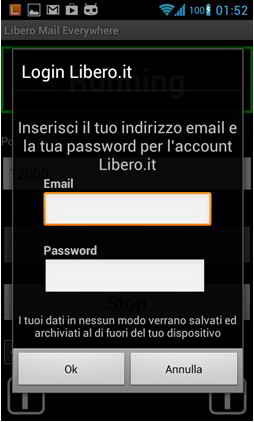
3) In alcune fasce orarie vi verrà richiesto, da Libero.it, di inserire il codice captcha per l’accesso alle vostre email. E’ una cosa che farete una sola volta.
Fortunatamente risulta essere abbastanza chiaro e non serve ricorrere ai maghi per decifrarlo…
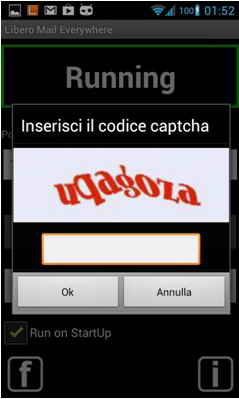
4) Se tutto è andato per il verso giusto ed avrete ottenuto il login da Libero mail, dovreste vedere questa schermata che vi consentirà di scaricare K9 mail client per gestire tutte le vostre email, se ancora non lo avete installato, e successivamente vi traghetterà nella sua configurazione. Una volta scaricato K9 mail client potete cliccare, dunque, su Configura K9.
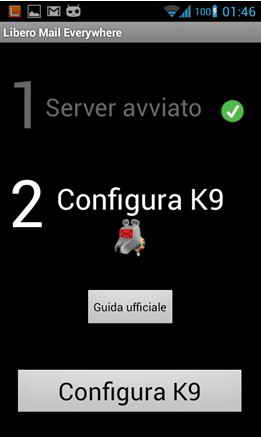
5) Ora che avete correttamente installato ed avviato Libero Mail Everywhere passiamo alla configurazione di K9 mail client. Per prima cosa vedete che dovete inserire il vostro indirizzo email e la vostra password, benché l’avete già fatto al passo 2, K9 mail client non vi permette di andare avanti se lasciate vuoti i campi in questione. Vi consiglio di scrivere di nuovo le vostre credenziali.
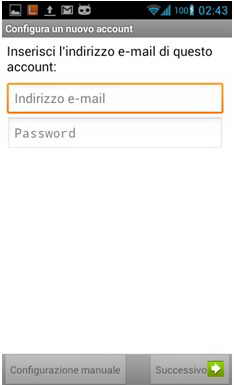
6) Cliccate su POP3
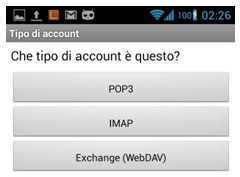
7) Ora non vi preoccupate dei campi username e password. Passate ad inserire in “Server POP3” 127.0.0.1 ed in “porta” inserite 12000 (oppure lo stesso numero che avete inserito in fase di avvio)

8) Ora se tutto é andato per il verso giusto vi comparirà la schermata in cui dovrete configurare il server di invio per le email. Potete proseguire senza configurarlo in quanto Libero Mail Everywhere non consente, per ora, di inviare mail. Se volete (facoltativo) potete utilizzare come server di invio il vostro account gmail se lo possedete dove in Server inserirete: smtp.gmail.com, come “protezione” inserite SSL e come “porta” 465, poi la vostra username@gmail.com e la vostra password per il vostro account gmail.
9) Ora dovete andare nelle impostazioni di k9 per rimuovere “sincronizza cancellazione”. Cliccate sul tasto menu , selezionate “Altro” ed infine “Impostazioni”
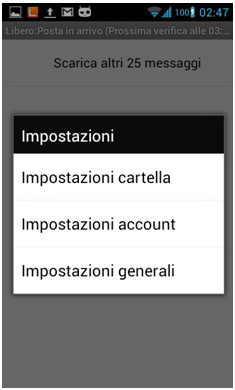
10) Ora andate su “Impostazioni account” ed infine in “Sincronizzazione messaggi”. Andate a spuntare la casella “Sincronizza cancellazione”.

11) Fatto!! Non vi resta che godervi la lettura delle vostre mail sul vostro Android
NB. Per il tempo di verifica delle mail vi consiglio un tempo pari a 30 minuti.
Le novitá, le comunicazioni e le informazioni nonché le vostre domande ed i vostri commenti riguardanti Mail Everywhere sono pubblicate sulla pagina ufficiale di Facebook :
http://www.facebook.com/pages/Mail-Everywhere-Community/382073635198889
**Per chiarezza e per evitare problemi futuri, tengo a precisare che l’applicazione, è stata sviluppata da TopApp Software che dichiara di non avere alcun rapporto, ne possiede alcun legame con gli operatori Libero.it e con gli altri operatori di posta elettronica da cui consente la visualizzazione delle email.
Condividete questo articolo, potrebbe essere molto utile ai vostri amici !
Credevo fosse meglio ma non si può inviare la posta!!!!
Non riesco a completare la configurazione. Ho installato il K 9 e ho inserito le credenziali ma mi si presenta sempre il messaggio:impossibile contattare il server. Mi potete aiutare? Grazie
Funziona perfettamente, volevo sapere ma i messaggi che leggo,non rimangono memorizzati?
Fino a poco tempo fa andava benissimo ora mi da errore server!!! Ho provato ad disinstallare sia Mail Everywhere che k9 mail e ad reinstallare tutto ma non riesco più a configurarla. Non riesce a contattare il server e poco dopo mi compaiono due scritte consecutive “il programma Mail Everywhere è stato arrestato”. Mi potete aiutare grazie paolo
Se per caso qualcuno dovesse avere problemi con la connessione al server può provare a fare il “logout” mediante tasto menù e click sull’ opzione “logout”.
Questo permetterà di cancellare qualsiasi cookie scaduto rimasto memorizzato.